Die besten Detektivspiele für PC - Finde das perfekte Mystery-Abenteuer
Die besten Detektivspiele auf dem PC Bist du ein Fan von Detektivgeschichten und dem Lösen von Rätseln? Wenn ja, haben Sie Glück! Die Welt der …
Artikel lesen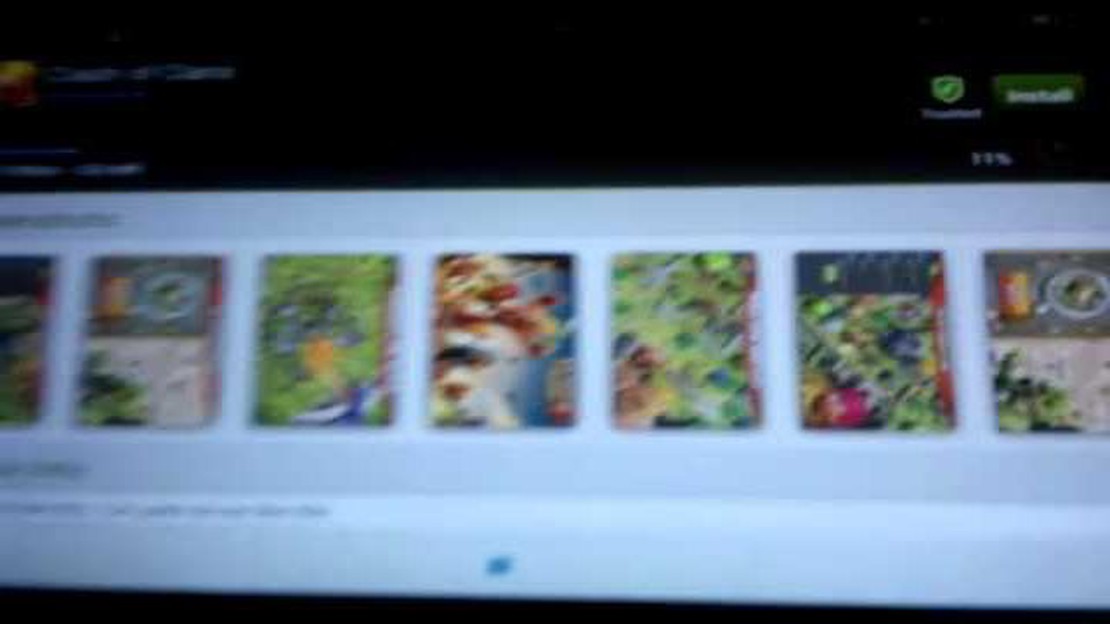
Clash of Clans ist eines der beliebtesten mobilen Strategiespiele, aber leider ist es nicht offiziell für Kindle Fire Tablets verfügbar. Mit ein paar kleinen Anpassungen kannst du Clash of Clans aber trotzdem auf deinem Kindle Fire spielen.
Um Clash of Clans auf dem Kindle Fire zu spielen, musst du ein paar einfache Schritte befolgen. Zuerst müssen Sie die Installation von Apps aus unbekannten Quellen auf Ihrem Kindle Fire aktivieren. Gehen Sie dazu auf Einstellungen, dann auf Sicherheit und aktivieren Sie die Option “Apps aus unbekannten Quellen”.
Als nächstes müssen Sie die APK-Datei für Clash of Clans herunterladen und installieren. Die APK-Datei ist die Installationsdatei für Android-Apps. Du kannst die APK-Datei für Clash of Clans auf verschiedenen Websites finden, aber achte darauf, dass du sie von einer zuverlässigen Quelle herunterlädst.
Sobald Sie die APK-Datei haben, müssen Sie sie auf Ihren Kindle Fire übertragen. Schließen Sie dazu Ihr Kindle Fire über USB an Ihren Computer an und kopieren Sie die APK-Datei auf das Gerät. Alternativ können Sie die APK-Datei auch direkt über einen Webbrowser auf Ihren Kindle Fire herunterladen.
Nachdem Sie die APK-Datei auf Ihren Kindle Fire übertragen haben, öffnen Sie die Dateimanager-App auf Ihrem Gerät und navigieren Sie zu dem Ort, an dem Sie die APK-Datei gespeichert haben. Tippen Sie auf die APK-Datei, um den Installationsprozess zu starten. Folgen Sie den Anweisungen auf dem Bildschirm, um die Installation abzuschließen.
Sobald Clash of Clans auf Ihrem Kindle Fire installiert ist, können Sie die App öffnen und mit dem Spielen beginnen. Da Clash of Clans auf dem Kindle Fire nicht offiziell unterstützt wird, kann es zu Kompatibilitätsproblemen oder Leistungseinbußen kommen. Allerdings haben viele Benutzer Clash of Clans erfolgreich auf ihren Kindle Fire-Geräten gespielt, so dass es definitiv einen Versuch wert ist, wenn Sie ein Fan des Spiels sind.
Zusammenfassend lässt sich sagen, dass es möglich ist, Clash of Clans auf dem Kindle Fire zu installieren, indem man die Installation von Apps aus unbekannten Quellen aktiviert, die APK-Datei herunterlädt, sie auf das Gerät überträgt und dann die App installiert. Obwohl es einige Kompatibilitäts- oder Leistungsprobleme geben kann, haben viele Nutzer Clash of Clans erfolgreich auf ihren Kindle Fire-Geräten gespielt.
Wenn du ein Fan des beliebten Handyspiels Clash of Clans bist und einen Kindle Fire besitzt, fragst du dich vielleicht, wie du das Spiel auf dein Gerät bekommst. Glücklicherweise ist der Prozess ziemlich einfach und kann in nur wenigen Schritten durchgeführt werden. Folge dieser Anleitung, um Clash of Clans noch heute auf deinem Kindle Fire zu spielen!
Lesen Sie auch: Wann kommt Minecraft 1.17 heraus? Letzte Updates und Veröffentlichungsdatum4. Suche nach Clash of Clans: Sobald du im Google Play Store angemeldet bist, benutze die Suchleiste oben auf dem Bildschirm, um nach “Clash of Clans” zu suchen. Das Spiel sollte in den Suchergebnissen erscheinen. Klicken Sie auf das Spiel, um seine Detailseite zu öffnen. 5. Clash of Clans herunterladen und installieren: Klicken Sie auf der Clash of Clans-Detailseite auf die Schaltfläche Installieren, um den Download des Spiels zu starten. Sobald der Download abgeschlossen ist, wird das Spiel automatisch auf Ihrem Kindle Fire installiert. Danach kannst du das Spiel öffnen und mit dem Spielen beginnen!
6. Viel Spaß beim Spielen von Clash of Clans auf dem Kindle Fire: Jetzt, wo du Clash of Clans auf deinem Kindle Fire installiert hast, kannst du alle aufregenden Funktionen des Spiels genießen. Baue dein eigenes Dorf, bilde eine Armee aus und kämpfe gegen Spieler aus der ganzen Welt. Viel Spaß und viel Glück!
Bevor du Clash of Clans auf deinem Kindle Fire installieren kannst, musst du sicherstellen, dass dein Gerät für den Installationsprozess bereit ist. Befolge diese Schritte, um dein Kindle Fire vorzubereiten:
Lesen Sie auch: Wie man Glutbeeren in Minecraft findet und anbaut - Die ultimative Anleitung
Sobald Sie diese Vorbereitungen abgeschlossen haben, ist Ihr Kindle Fire bereit für die Installation von Clash of Clans. Fahren Sie mit dem nächsten Schritt in der Anleitung fort, um das Spiel herunterzuladen und auf Ihrem Gerät zu installieren.
Um Clash of Clans auf deinem Kindle Fire spielen zu können, musst du einige Apps herunterladen und installieren. Befolge die folgenden Schritte, um loszulegen:
Nachdem Sie die erforderlichen Apps heruntergeladen und installiert haben, können Sie Clash of Clans auf Ihren Kindle Fire herunterladen und installieren. Fahren Sie mit dem nächsten Schritt in der Anleitung fort, um zu erfahren, wie das geht.
Das Verbinden deines Amazon-Kontos mit deinem Kindle Fire ist ein einfacher Prozess, der es dir ermöglicht, sofort mit dem Spielen von Clash of Clans zu beginnen. Befolge die folgenden Schritte, um loszulegen:
Wenn du dein Amazon-Konto verbindest, hast du Zugriff auf alle deine Fortschritte, Einkäufe und Erfolge auf verschiedenen Geräten. Du kannst Clash of Clans auf deinem Kindle Fire spielen und auf einem anderen Gerät, z. B. deinem Smartphone oder Tablet, dort weitermachen, wo du aufgehört hast.
Genieße das epische Strategiespiel und baue dein eigenes Dorf in Clash of Clans!
Clash of Clans ist ein beliebtes mobiles Strategiespiel, das von Supercell entwickelt wurde. Es ermöglicht den Spielern, ihr eigenes Dorf zu bauen, Truppen auszubilden und gegen andere Spieler in einer virtuellen Welt zu kämpfen.
Ja, du kannst Clash of Clans auf einem Kindle Fire spielen. Allerdings steht es nicht im Amazon Appstore zum Download bereit. Du musst ein paar zusätzliche Schritte unternehmen, um es auf dein Gerät zu bekommen.
Um Clash of Clans auf dein Kindle Fire zu bekommen, musst du den Google Play Store auf deinem Gerät installieren. Sobald du den Play Store installiert hast, kannst du nach Clash of Clans suchen und es wie jede andere App herunterladen.
Die Installation des Google Play Store auf Ihrem Kindle Fire ist im Allgemeinen sicher, solange Sie die Anweisungen sorgfältig befolgen und die erforderlichen Dateien von vertrauenswürdigen Quellen herunterladen. Es ist jedoch wichtig zu beachten, dass die Modifizierung der Software Ihres Geräts zum Erlöschen der Garantie führen und andere Risiken bergen kann.
Die besten Detektivspiele auf dem PC Bist du ein Fan von Detektivgeschichten und dem Lösen von Rätseln? Wenn ja, haben Sie Glück! Die Welt der …
Artikel lesenStar Wars: Squadrons Testbericht In einer weit, weit entfernten Galaxie werden die epischen Schlachten des Star Wars-Universums in einem spannenden …
Artikel lesenClash Royale Wie bekommt man mehr Karten? Clash Royale ist ein sehr beliebtes Handyspiel, das Strategie, Kartensammeln und Echtzeitkämpfe kombiniert. …
Artikel lesenWie speichert man Clash Royale Replays? Clash Royale ist ein äußerst beliebtes Handyspiel, das die Welt im Sturm erobert. Dank des süchtig machenden …
Artikel lesenWann kommt Call of Duty Vanguard heraus? Warten Sie schon sehnsüchtig auf die Veröffentlichung des nächsten Teils der Call of Duty-Serie? Nun, die …
Artikel lesenWie sieht ein Hauptschlüssel für eine münzbetriebene Waschmaschine aus? Wer schon einmal eine münzbetriebene Waschmaschine benutzt hat, hat sich …
Artikel lesen